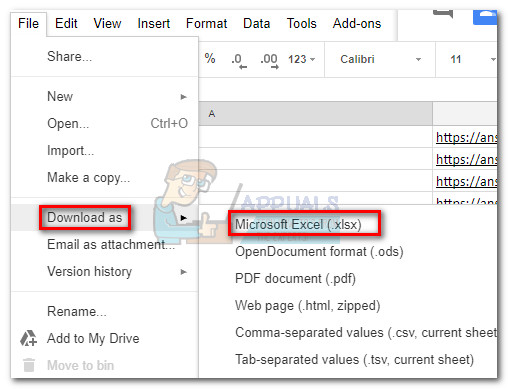Vissa användare har rapporterat att de fick 'Hämtar data. Vänta några sekunder och försök att klippa ut eller kopiera igen. ” fel när du försöker kopiera eller klippa ut data från Excel-webbappen till ett annat program. Detta specifika fel visas i applikationen istället för den faktiska informationen som kopierades.

Notera: Denna speciella fråga är också känd för att hända när användaren försöker kopiera från en Online Office-version av Excel till en stationär version. Även om problemet har rapporterats kontinuerligt i flera år nu släpptes inga snabbkorrigeringar eller korrigeringar någonsin av Microsoft.
Om du just nu kämpar med just det här problemet kan metoderna nedan hjälpa dig. Vi lyckades identifiera tre olika metoder som gjorde det möjligt för användare i en liknande situation att komma förbi just denna fråga. Följ den lösning som verkar mer tilltalande för din situation.
Metod 1: Avmarkera text och Kopiera> Klistra in igen (tillfälligt)
Den snabbaste lösningen för det här problemet är att avmarkera allt, vänta några sekunder och kopiera sedan cellerna igen och förbi dem i den externa applikationen. Även om detta vanligtvis är effektivt för att eliminera 'Hämtar data. Vänta några sekunder och försök att klippa ut eller kopiera igen. ” , den här korrigeringen kommer sannolikt att vara tillfällig.
Fortsätt med de två metoderna nedan om du letar efter en mer permanent lösning.
Metod 2: Öppna med skrivbordsversionen av Excel
Vissa användare har kunnat komma runt problemet genom att exportera filen från webbappen och sedan öppna den med Desktop-versionen. När du väl har öppnat filen med skrivbordsversionen kan du klippa och klistra in fritt utan 'Hämtar data. Vänta några sekunder och försök att klippa ut eller kopiera igen. ” fel.
Här är en snabbguide om hur du gör detta:
- I Excel Web App (eller ark) , gå till Arkiv> Spara som (Ladda ner som) > Microsoft excel.
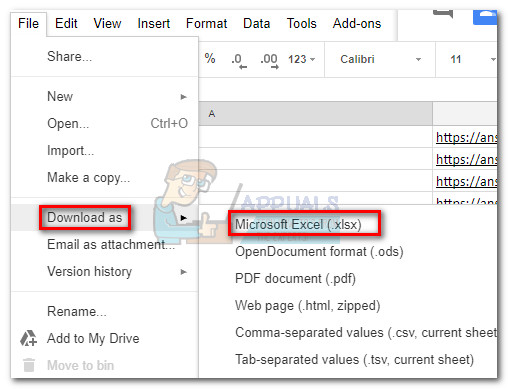
- När filen har laddats ner öppnar du den med skrivbordsversionen av Excel. Du bör då kunna kopiera och klistra in utan 'Hämtar data. Vänta några sekunder och försök att klippa ut eller kopiera igen. ” fel.
Om den här metoden inte lyckas eller om du känner att stegen tappar syftet med att använda webbappen i Excel, fortsätt med Metod 2.
Metod 3: Använda en annan webbläsare
Vissa användare har kunnat komma runt problemet genom att ändra webbläsaren. Enligt uppgift är denna fråga mycket vanligare med IE (Internet Explorer) och Edge. Försök att undvika 'Hämtar data. Vänta några sekunder och försök att klippa ut eller kopiera igen. ” fel genom att använda en annan webbläsare från tredje part.
Överväg att använda Google Chrome eller Firefox och se om problemet upprepas.
2 minuter läst